Máy in Epson L850 là dòng máy in đa năng, tích hợp chức năng scan, copy và in màu vô cùng tiện lợi. Máy còn được trang bị tới 6 màu mực, cho ra bản in cực kỳ sắc nét. Chính vì những ưu điểm vượt trội này, máy in Epson L850 được rất nhiều người ưa chuộng.
Tuy nhiên, việc cài đặt driver cho máy in này có thể khiến nhiều người gặp khó khăn. Dưới đây là hướng dẫn chi tiết cách cài đặt driver máy in Epson L850.
Các Bước Cài Đặt Driver Máy In Epson L850
Bước 1: Tải Driver
- Truy cập vào trang chủ Epson tại epson.com.vn
- Gõ tên máy in “Epson L850” và chọn hệ điều hành máy tính phù hợp để tải driver về.
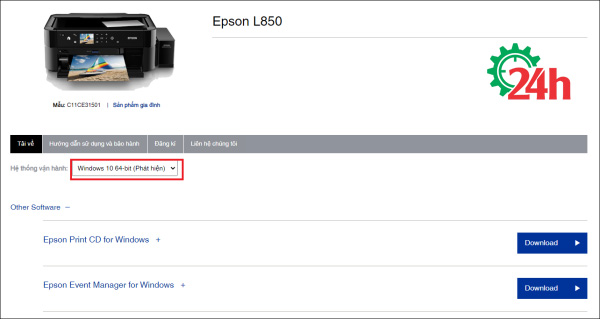
- Chọn “Printer Driver for Win 64-bit” và nhấp vào “Download“.
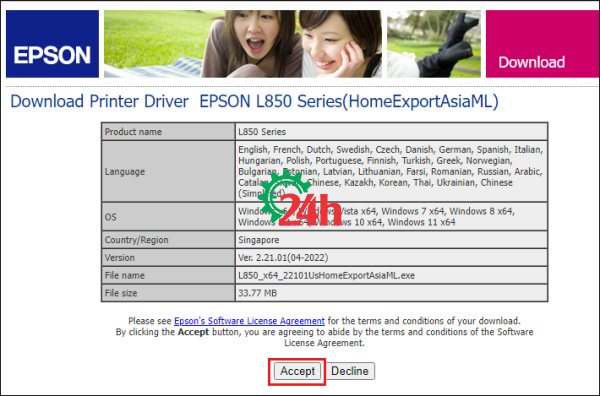
Bước 2: Mở Tập Tin Tải Về
- Sau khi tải về, mở thư mục chứa tập tin để tiến hành cài đặt driver Epson L850.
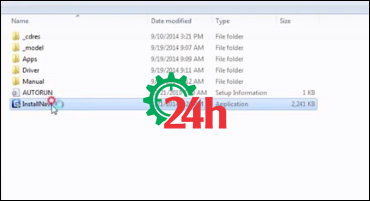
Bước 3: Bắt Đầu Cài Đặt
- Tích chọn vào “I agree by the…” và nhấn “Next”.
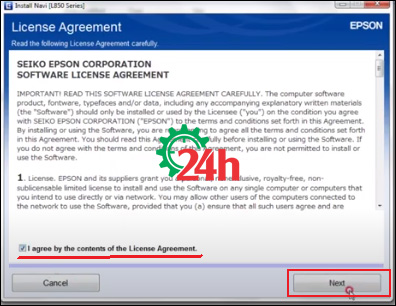
Bước 4: Tiếp Tục Cài Đặt
- Chọn “Next” và chờ máy tính tiến hành cài đặt. Quá trình này có thể mất vài phút.
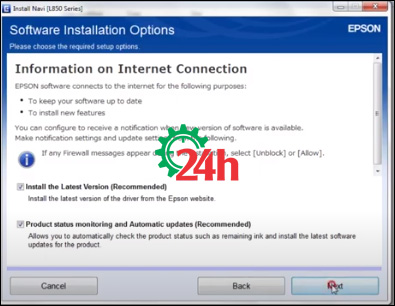
Bài viết liên quan: Cách in thẻ nhựa PVC trên máy in Epson L805
Bước 5: Hoàn Thành Cài Đặt
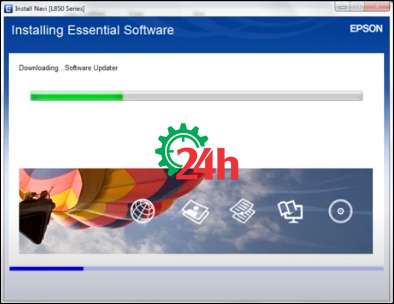
- Khi quá trình cài đặt hoàn thành, nhấn “Next”, sau đó chọn “Print Test” để in thử bản in.
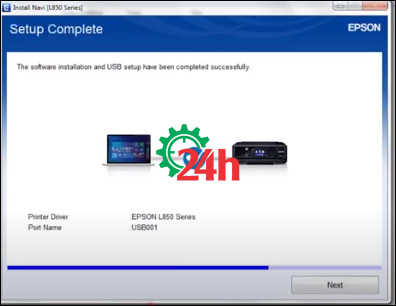
Trên đây là hướng dẫn chi tiết cách cài đặt driver cho máy in Epson L850. Driver L850 hỗ trợ cài đặt trên các hệ điều hành Windows và Mac OS. Nếu bạn cần hỗ trợ kỹ thuật hoặc muốn mua máy in Epson L850, xin vui lòng liên hệ hotline của chúng tôi để được tư vấn và hỗ trợ nhanh chóng.
- Các mẹo về máy in và đổ mực in: Blog chia sẻ kinh nghiệm sửa máy in.
- Xem thêm: Hướng Dẫn Nạp Mực Và Sử Dụng Máy In Epson L8050
